Mit FaceTime können Sie ganz einfach mit Familie und Freunden in Kontakt treten oder sogar schnelle Interviews oder andere berufliche Arbeiten durchführen. Apple bietet jedoch keine native Unterstützung für die Aufzeichnung von FaceTime-Anrufen. Daher fragen sich die Leute oft, ob sie FaceTime auf ihrem iPhone aufnehmen können. Die kurze Antwort lautet”Ja”!
Ob zum Speichern von Erinnerungen oder für den Gastvideo-Podcast, hier finden Sie die Möglichkeiten, wie Sie FaceTime-Audio-und Videoanrufe auf iPhone und Mac aufzeichnen können.
Aufzeichnen eines FaceTime-Videoanrufs auf dem iPhone
Vorteile
- Schnell und einfach
- Benötigt kein zusätzliches Kabel, Zubehör usw.
Nachteile
- Nimmt kein Audio auf
Wenn Sie das Audio nicht aufnehmen, ist dies kein großes Problem Sie können die folgenden Schritte ausführen.
- Öffnen Sie Einstellungen und tippen Sie auf Control Center . Tippen Sie neben Bildschirmaufnahme auf + .
Wenn es bereits unter INCLUDED CONTROLS aufgeführt ist, überspringen Sie diesen Schritt .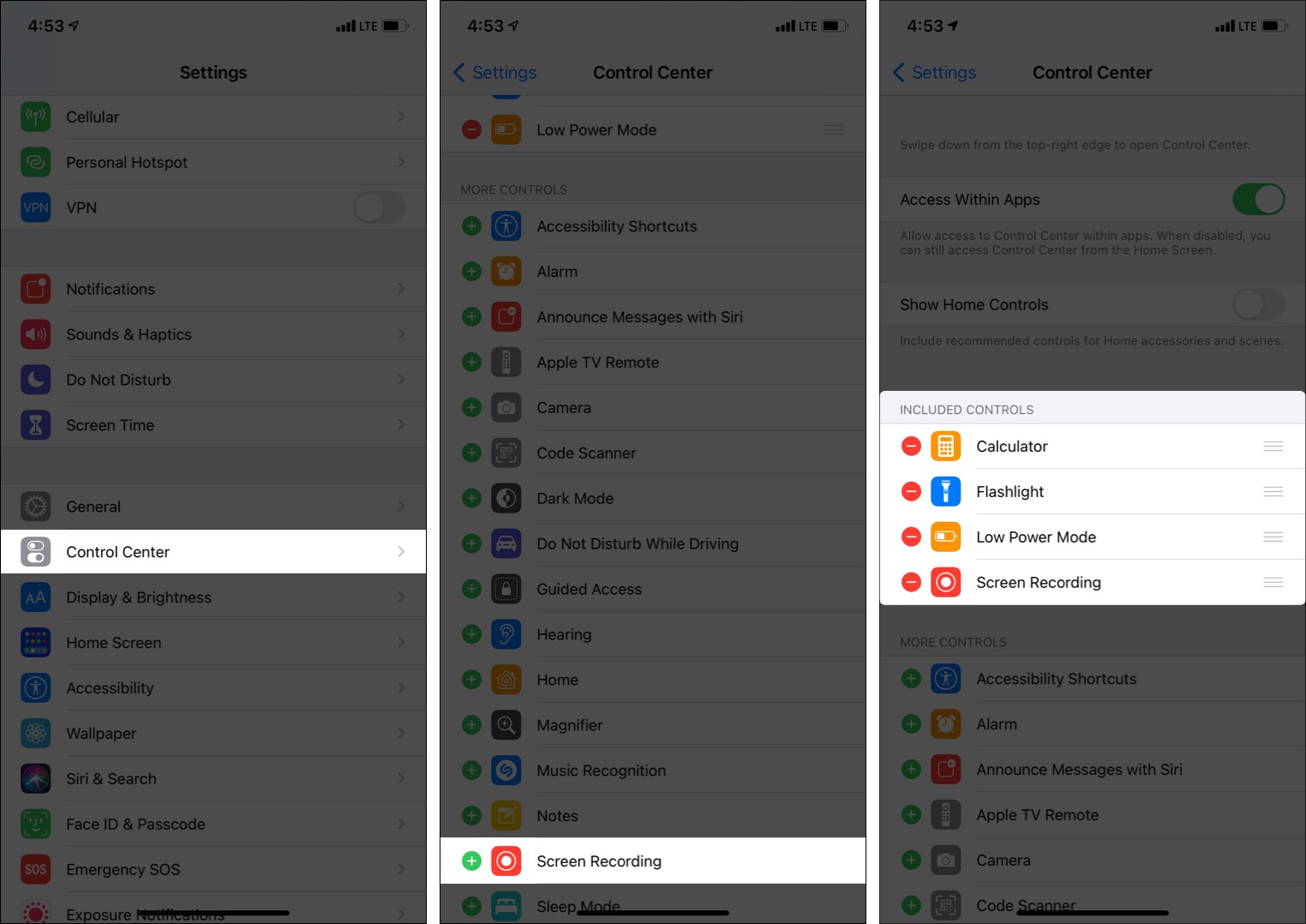
- Tätigen oder empfangen Sie einen FaceTime-Anruf.
Oder Sie können zuerst die Bildschirmaufzeichnung starten und dann den Anruf starten oder daran teilnehmen. - Öffnen Sie das Control Center .
- Wischen Sie auf einem iPhone mit FaceID von oben rechts (wo sich die Batterieanzeige befindet).
- Wischen Sie auf einem iPhone mit einer Home-Taste von oben nach oben am unteren Bildschirmrand.
- Tippen Sie auf das Symbol Bildschirmaufzeichnung . Die Aufzeichnung beginnt nach drei Sekunden.
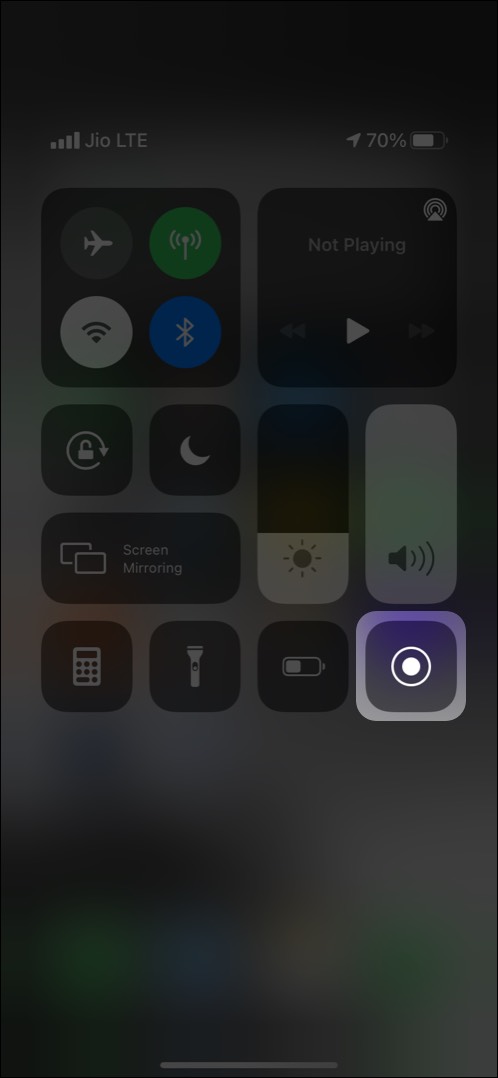
- Setzen Sie Ihren FaceTime-Anruf fort.
- Wenn Sie mit dem Sprechen fertig sind, öffnen Sie das Control Center und tippen Sie auf rot Bildschirmaufzeichnungssymbol . Die aufgezeichnete Datei wird in der Foto-App gespeichert.
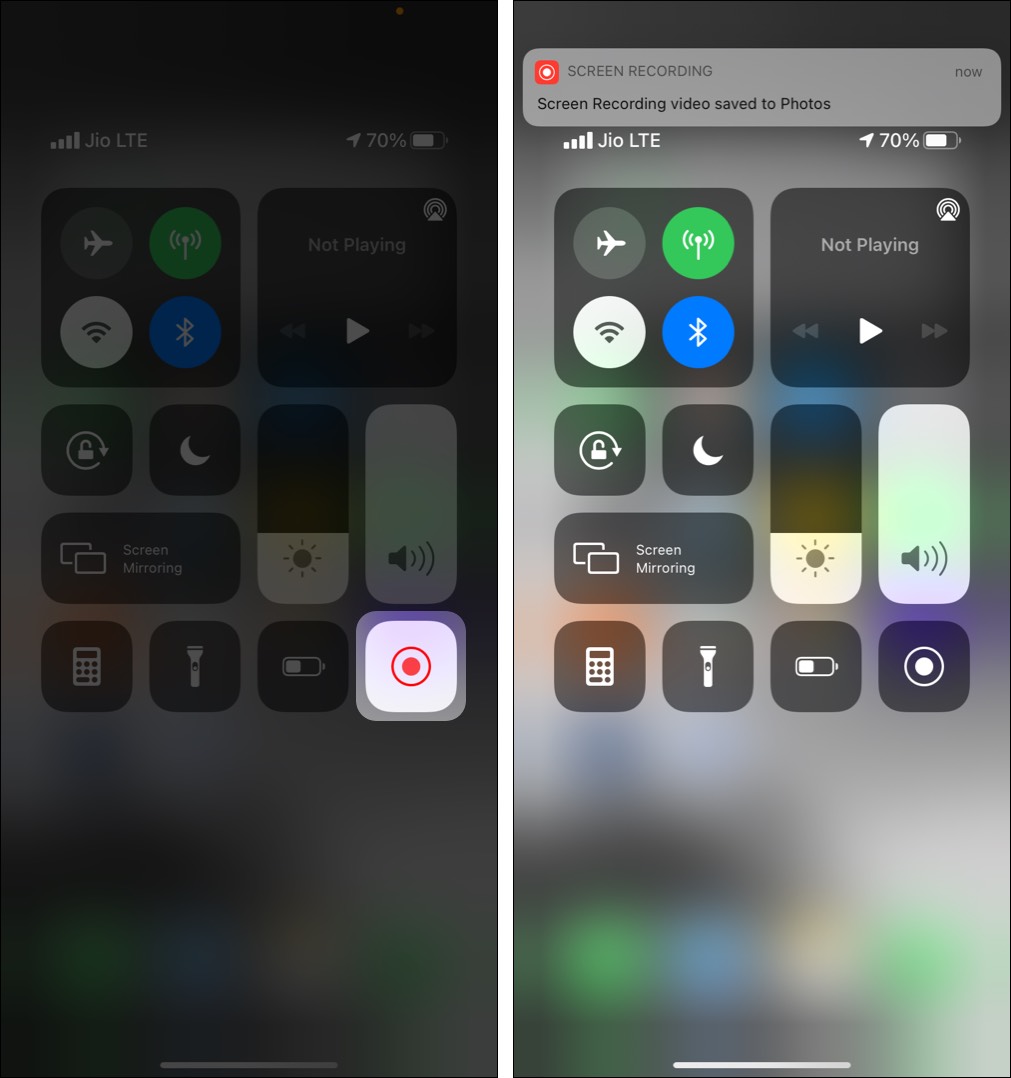
Aufzeichnen eines FaceTime-Anrufs mit Audio auf dem iPhone
Vorteile
- Zeichnet Audio auf
Nachteile
- Erfordert ein Mac-und Lightning-Kabel
- Die aufgezeichnete Dateigröße ist riesig
Wenn Sie r möchten Wenn Sie einen iPhone FaceTime-Anruf mit Ton aufnehmen, benötigen Sie einen Mac. Die Schritte umfassen das Anschließen des iOS-(oder iPadOS-) Geräts an Ihren Mac und die Verwendung der Filmaufnahmefunktion des QuickTime Players. Es mag viel klingen, ist aber recht einfach.
Bevor Sie beginnen : Für diese Methode ist ein Mac erforderlich. Wenn Sie bereits einen Mac haben, können Sie FaceTime verwenden es und zeichnen Sie es gemäß den Schritten
- Entsperren Sie Ihr iPhone und verbinden Sie es mit dem Lightning-Kabel mit dem Mac.
- Drücken Sie auf dem Mac Befehlstaste + Leertaste und geben Sie QuickTime ein, um es zu öffnen.
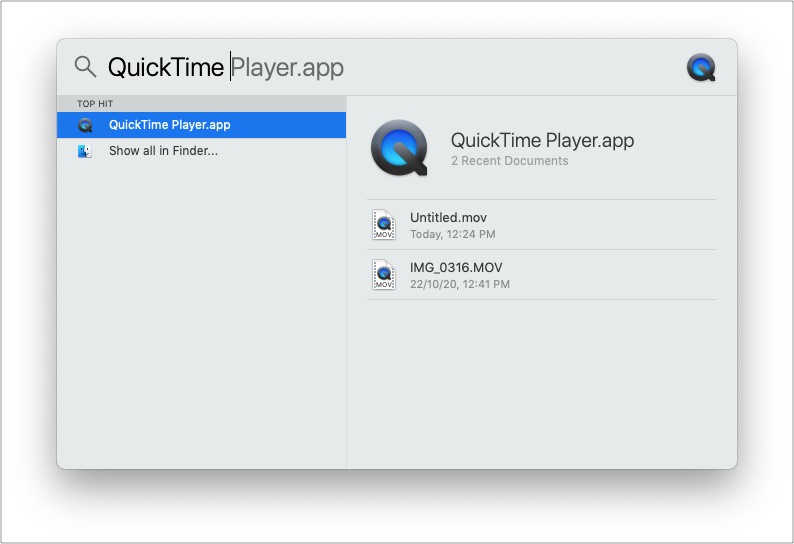
- Klicken Sie in der oberen Menüleiste auf Datei und wählen Sie Neue Filmaufnahme .
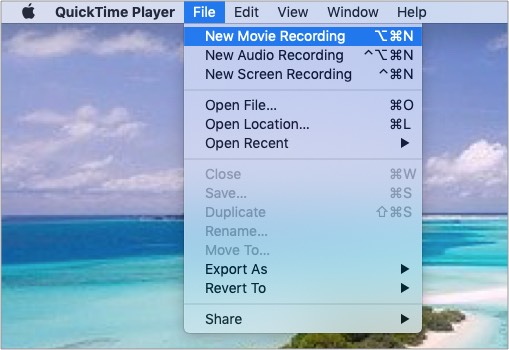
- Klicken Sie auf das winzige Abwärtspfeil neben der roten Aufnahmetaste.
- Wählen Sie für die Kamera iPhone . Bleiben Sie für das Mikrofon bei der integrierten Option.
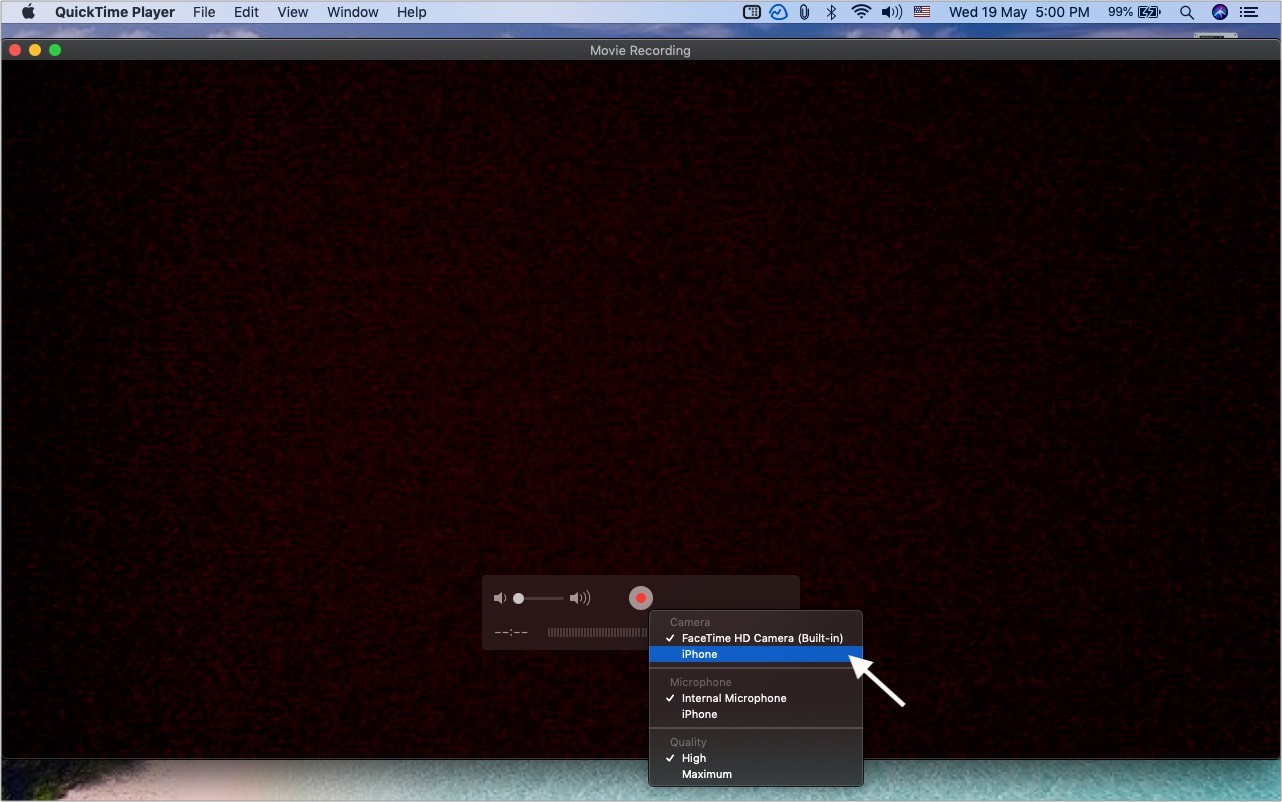
- Nicht Vergessen Sie, den Lautsprecher-Schieberegler nach rechts zu ziehen .
- Klicken Sie anschließend auf die Schaltfläche Aufnahme , um die Aufnahme im QuickTime Player zu starten.

- Rufen Sie jetzt FaceTime auf Ihrem iPhone an. Es wird auf Ihrem Mac aufgezeichnet.

- Einmal die FaceTime Wenn der Anruf abgeschlossen ist, klicken Sie im QuickTime Player auf die Schaltfläche Stopp .
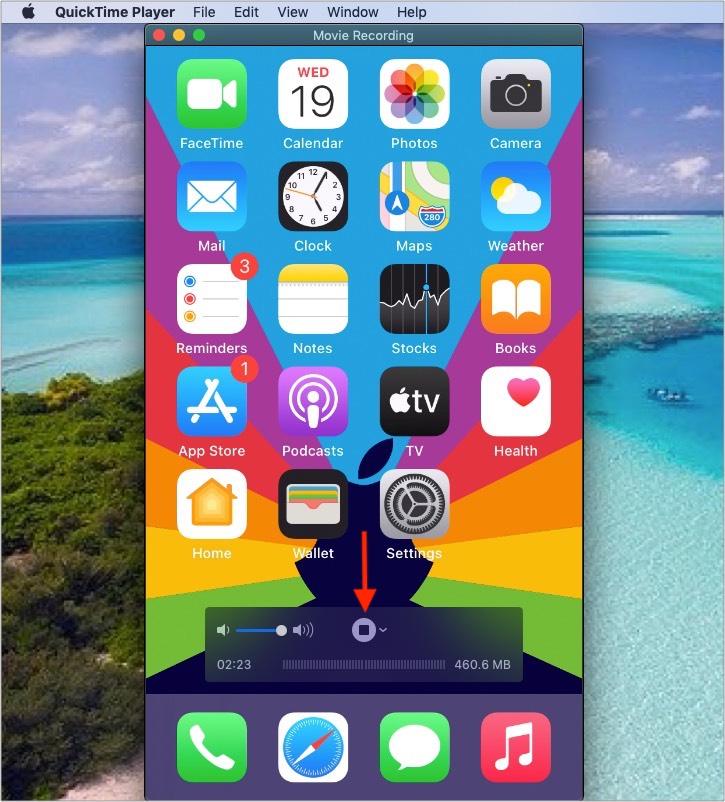
- Um den FaceTime-Aufruf zu speichern, klicken Sie im QuickTime-Fenster auf die rote Schaltfläche zum Schließen .

- Umbenennen, wählen Sie den Speicherort und klicken Sie auf Speichern .

So zeichnen Sie einen FaceTime-Anruf auf einem Mac auf
Vorteile
- Der einfachste Weg
- Benötigt kein zusätzliches Zubehör
Nachteile
- Kein wesentlicher Nachteil
Um FaceTime-Anrufe auf einem Mac aufzuzeichnen, können Sie den QuickTime-Player verwenden (Schritte ähnlich wie oben). Wenn Sie jedoch eine neuere Version von macOS verwenden, ist dies der schnellste Weg, um FaceTime-Anrufe mit Audio auf dem Mac aufzuzeichnen.
- Drücken Sie zum Starten Strg + Umschalt + 5 das Bildschirmaufnahme-Tool.
- Klicken Sie auf Optionen und stellen Sie sicher, dass Sie unter Mikrofon die Option Eingebautes Mikrofon ausgewählt haben. Sie können auch das Speichern am Ziel usw. ändern.
- Wählen Sie als Nächstes aus, ob Sie den gesamten Bildschirm aufzeichnen möchten. Wenn Sie ein kleines FaceTime-Fenster in einer Ecke behalten möchten, können Sie auch nur diesen Teil des Bildschirms aufzeichnen.
- Sie sind fertig. Klicken Sie auf Aufnahme , um die Bildschirmaufnahme zu starten.

- Starten Sie jetzt einen FaceTime-Anruf. Es wird aufgezeichnet.
- Wenn Sie mit dem Sprechen fertig sind, klicken Sie auf das winzige Stoppsymbol in der oberen Menüleiste, um die Anrufaufzeichnung zu speichern.
This is how you can record FaceTime calls with audio using one or more Apple devices. Ich hoffe, diese kurze Anleitung war hilfreich. If you face any issues on Mac, restart it and then follow the above recording steps.
Is it legal to record FaceTime calls?
Not all countries (and state governments in powerful federal countries) permit phone recording. Since FaceTime is also a form of calling, the same rules most certainly apply to it. You can learn about laws on recording conversations for all 50 U.S. states in this PDF. And for other countries, take a look at this Wikipedia page.
The consensus is that it is better to inform the other person before recording their calls (especially if you plan to use it for non-personal purposes!). You won’t want your private calls to be recorded without your information. The same applies when the roles are reversed.
More helpful FaceTime posts:

